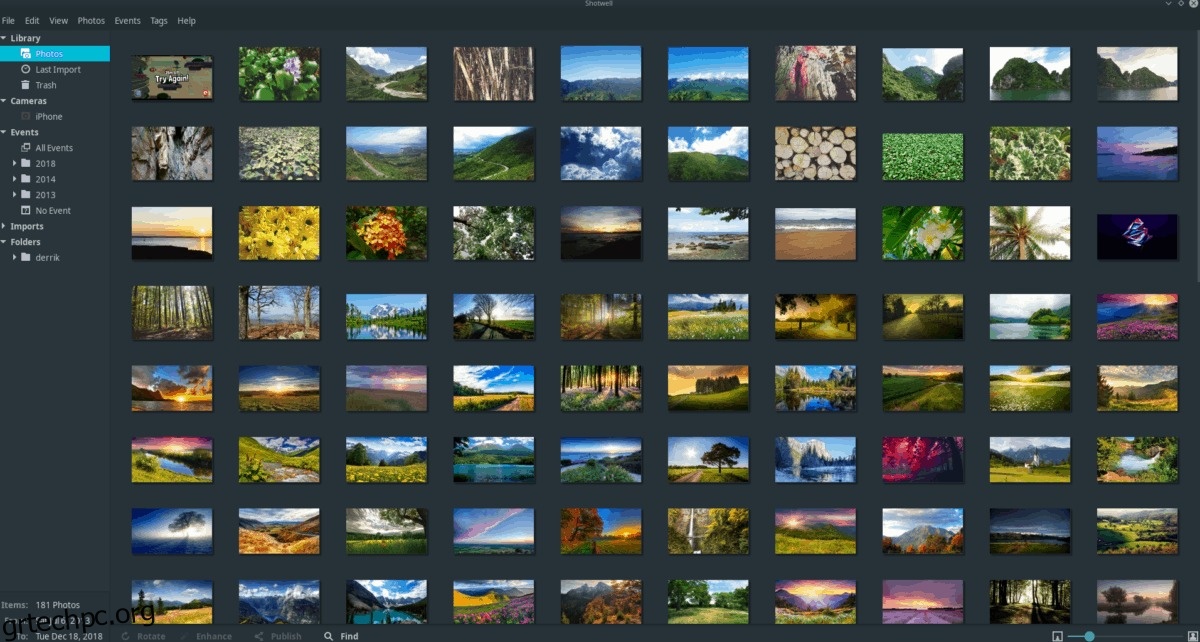Έχετε DSLR ή ψηφιακή φωτογραφική μηχανή και τραβάτε πολλές φωτογραφίες; Έχετε βαρεθεί να εισάγετε με μη αυτόματο τρόπο όλες τις φωτογραφίες της κάμεράς σας στην επιφάνεια εργασίας Linux; Αν ναι, θα σας ενδιαφέρει να μάθετε για το Shotwell: μια εφαρμογή διαχείρισης φωτογραφιών για την πλατφόρμα Linux που σας επιτρέπει να εισάγετε φωτογραφίες σε Linux από κάμερες, κάρτες SD και άλλα εξωτερικά μέσα αναζωογονητικά απλά.
Πίνακας περιεχομένων
Εγκαταστήστε το Shotwell
Πολλές διανομές Linux έχουν ρυθμισμένο από προεπιλογή το εργαλείο διαχείρισης φωτογραφιών Shotwell. Ωστόσο, δεν το χρησιμοποιούν όλοι, επομένως σε αυτήν την ενότητα του οδηγού, θα εξετάσουμε τον τρόπο εγκατάστασης του Shotwell στο Linux.
Για να λειτουργήσει στη συγκεκριμένη διανομή σας, ανοίξτε ένα τερματικό και ακολουθήστε τις οδηγίες που αντιστοιχούν στο λειτουργικό σύστημα Linux που χρησιμοποιείτε.
Ubuntu
Μια σχετικά πρόσφατη έκδοση του Shotwell είναι διαθέσιμη στους χρήστες του Ubuntu στο πρωτεύον αρχείο πακέτων. Για να το ξεκινήσετε, ανοίξτε ένα παράθυρο τερματικού και χρησιμοποιήστε τη διαχείριση πακέτων Apt.
sudo apt install shotwell
Debian
Το Shotwell βρίσκεται στο Debian και μπορείτε να το εγκαταστήσετε από τα κεντρικά αποθετήρια λογισμικού πολύ εύκολα. Ωστόσο, έχετε κατά νου ότι λόγω του τρόπου με τον οποίο το Debian κυκλοφορεί πακέτα, το Shotwell είναι σημαντικά ξεπερασμένο.
Για να εγκαταστήσετε την εφαρμογή στον υπολογιστή σας με Debian Linux, ανοίξτε ένα τερματικό και χρησιμοποιήστε την εντολή Apt-get.
sudo apt-get install shotwell
Εναλλακτικά, εάν χρειάζεστε το πιο πρόσφατο, ακολουθήστε το σεμινάριο μας και μάθετε πώς να ενεργοποιείτε τα Debian Backports.
Arch Linux
Το Arch Linux είναι μια τρέχουσα διανομή Linux αιχμής. Για αυτόν τον λόγο, οι χρήστες δεν θα πρέπει να έχουν κανένα πρόβλημα να λειτουργήσει η απόλυτη τελευταία έκδοση του Shotwell. Για να το εγκαταστήσετε, ανοίξτε ένα παράθυρο τερματικού και χρησιμοποιήστε το εργαλείο διαχείρισης πακέτων Pacman για να το ξεκινήσετε.
sudo pacman -S shotwell
Μαλακό καπέλλο
Καθώς το Shotwell είναι ανοιχτού κώδικα, το Fedora δεν έχει κανένα πρόβλημα να το συμπεριλάβει στις πηγές λογισμικού του. Ακόμα καλύτερα, το Fedora θεωρείται «τρέχουσα» διανομή, επομένως η έκδοση του Shotwell που έχει στις πηγές λογισμικού του είναι πολύ πρόσφατη.
Για να ενεργοποιήσετε την εφαρμογή στον υπολογιστή σας Fedora Linux, ανοίξτε ένα παράθυρο τερματικού και χρησιμοποιήστε την εντολή εγκατάστασης DNF.
sudo dnf install shotwell -y
OpenSUSE
Η εγκατάσταση του εργαλείου διαχείρισης φωτογραφιών Shotwell στο OpenSUSE είναι τόσο απλή όσο και στις περισσότερες άλλες διανομές, δεδομένου ότι είναι μια από τις πιο χρησιμοποιούμενες εφαρμογές εκεί έξω. Για να λειτουργήσει, εκκινήστε ένα τερματικό και χρησιμοποιήστε τον διαχειριστή πακέτων Zypper.
sudo zypper install shotwell
Γενικό Linux μέσω Flatpak
Όσοι δεν μπορούν να εγκαταστήσουν το Shotwell στο λειτουργικό τους σύστημα Linux λόγω έλλειψης υποστήριξης, θα μπορούν να χρησιμοποιήσουν το πρόγραμμα μέσω Flatpak. Ωστόσο, πριν εγκαταστήσετε την έκδοση Flatpak του Shotwell, απαιτείται να ρυθμίσετε και να ενεργοποιήσετε το χρόνο εκτέλεσης Flatpak.
Αφού θέσετε σε λειτουργία το Flatpak, εισαγάγετε τις ακόλουθες εντολές για να λειτουργήσει το Shotwell.
flatpak remote-add --if-not-exists flathub https://flathub.org/repo/flathub.flatpakrepo flatpak install flathub org.gnome.Shotwell
Εισαγωγή εικόνων με το Shotwell
Η εισαγωγή των φωτογραφιών σας από μια εξωτερική συσκευή στο Shotwell λειτουργεί αρκετά καλά και είναι πολύ φιλική προς το χρήστη, σε σύγκριση με πολλά άλλα ανταγωνιστικά συστήματα διαχείρισης φωτογραφιών στην πλατφόρμα Linux.
Ξεκινά ανοίγοντας την εφαρμογή. Καθώς εκκινείται για πρώτη φορά, θα δείτε να εμφανίζεται ένα μήνυμα. Αυτό το μήνυμα θα σας ρωτήσει εάν θέλετε να προσθέσετε φωτογραφίες (από τον κατάλογο ~/Pictures) στον υπολογιστή σας Linux στη βιβλιοθήκη Shotwell. Επιτρέψτε την εισαγωγή. Λάβετε υπόψη ότι αυτή η διαδικασία μπορεί να πάρει λίγο χρόνο, ανάλογα με το πόσο εκτεταμένη είναι η τοπική βιβλιοθήκη φωτογραφιών σας.
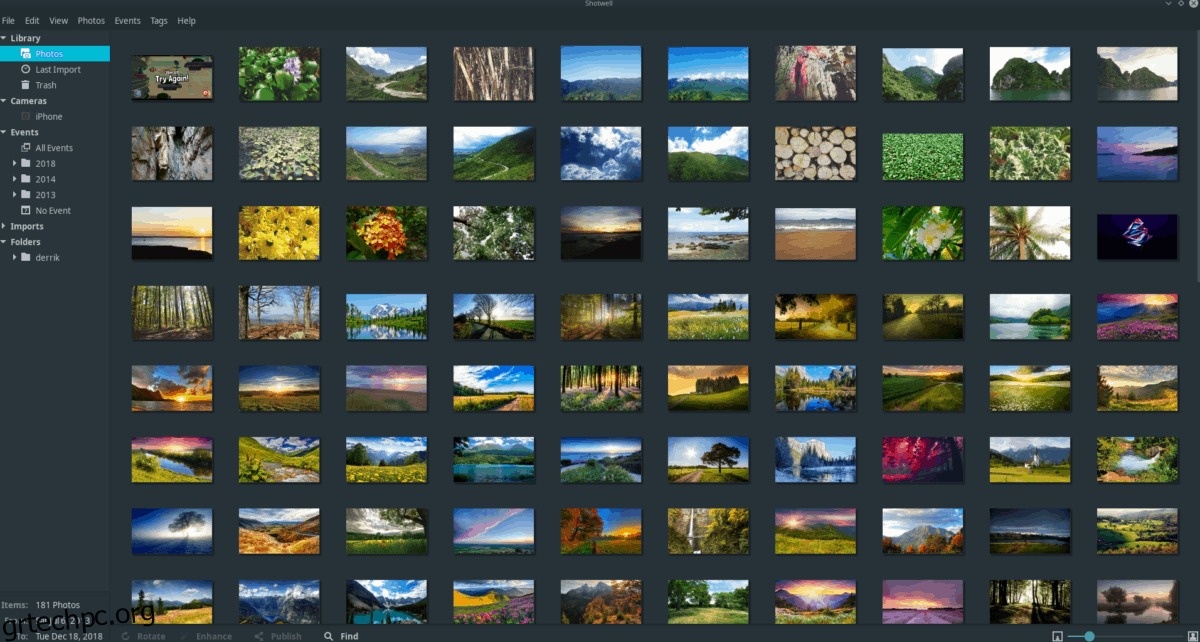
Όταν ολοκληρωθεί η διαδικασία αυτόματης εισαγωγής, θα πρέπει να δείτε έναν μη ταξινομημένο τοίχο φωτογραφιών στο Shotwell. Στη συνέχεια, μπορείτε να μεταβείτε και να τα οργανώσετε κάνοντας δεξί κλικ πάνω τους.
Εισαγωγή εικόνων από εξωτερικές συσκευές
Ένα εξαιρετικό χαρακτηριστικό που διαθέτει το Shotwell είναι ότι μπορεί να κάνει την προσθήκη εξωτερικών φωτογραφιών από συσκευές όπως ψηφιακές φωτογραφικές μηχανές, κάρτες SD, μονάδες flash, σκληρούς δίσκους και ακόμη και smartphone πολύ απλή και απλή.
Για να εισαγάγετε τη βιβλιοθήκη ψηφιακών φωτογραφιών σας από μια εξωτερική συσκευή, ξεκινήστε συνδέοντάς την μέσω USB. Στη συνέχεια, όταν είναι συνδεδεμένο, μεταβείτε στην εφαρμογή Shotwell και θα δείτε τη συσκευή σας να εμφανίζεται στην πλαϊνή γραμμή.
Κάντε κλικ στη συσκευή σας στο πλάι για να δείτε αμέσως τις φωτογραφίες που βρίσκονται σε αυτήν. Στη συνέχεια, κάντε κλικ σε μεμονωμένες φωτογραφίες που θέλετε να προσθέσετε στη βιβλιοθήκη σας.
Σημείωση: μπορείτε εύκολα να επιλέξετε πολλές φωτογραφίες για προσθήκη στο Shotwell κρατώντας πατημένο το Ctrl ενώ κάνετε κλικ στο ποντίκι.
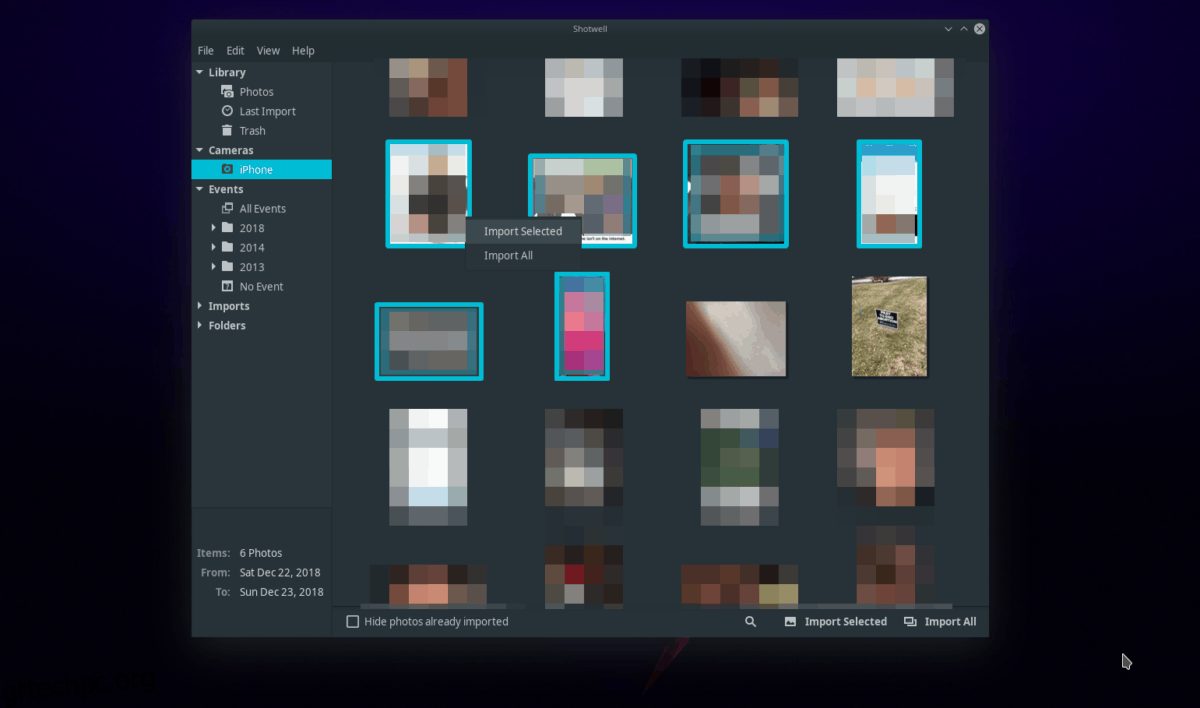
Μόλις είστε ικανοποιημένοι με τις επιλογές σας, κάντε δεξί κλικ για να ανοίξετε το μενού περιβάλλοντος. Στη συνέχεια, επιλέξτε την επιλογή «επιλογή εισαγωγής».
Εισαγωγή ταυτόχρονα
Εκτός από το να επιτρέπεται στους χρήστες να εισάγουν μεμονωμένα επιλεγμένες φωτογραφίες από εξωτερικές συσκευές στην εφαρμογή Shotwell, οι χρήστες μπορούν επίσης να εισάγουν όλες τις φωτογραφίες με μία κίνηση.
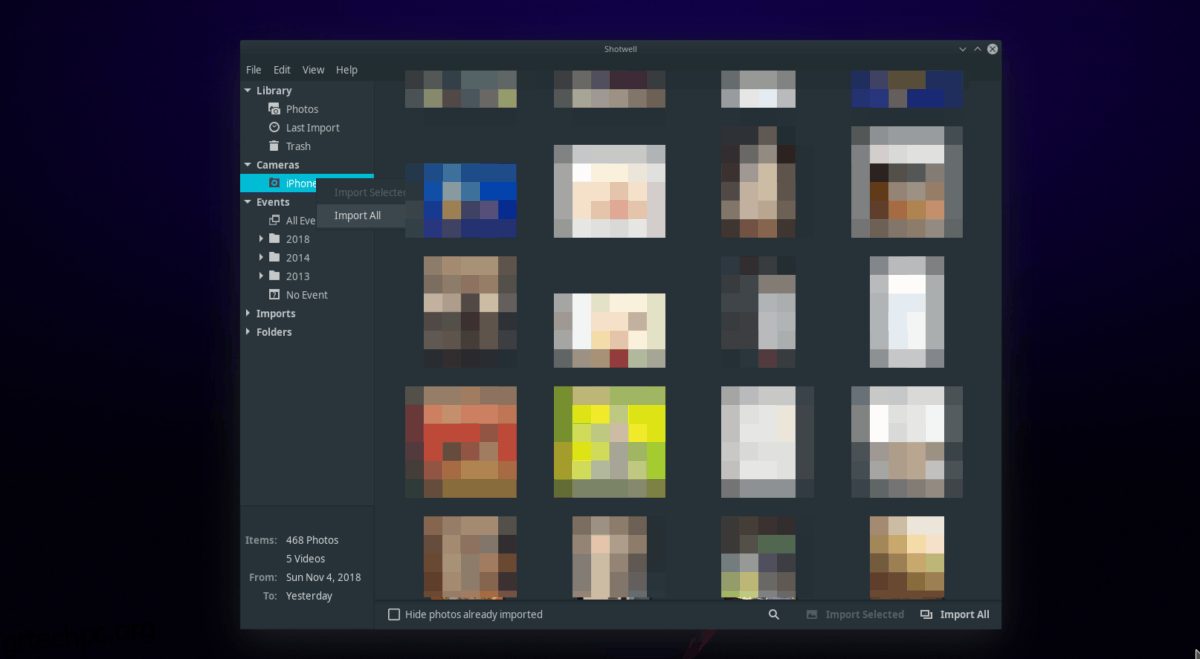
Για να εισαγάγετε όλες τις υπάρχουσες εικόνες από μια εξωτερική συσκευή, βρείτε την εξωτερική σας συσκευή στην πλαϊνή γραμμή και κάντε δεξί κλικ πάνω της. Ξεκινήστε να εισάγετε τα πάντα στη βιβλιοθήκη σας Shotwell κάνοντας κλικ στην επιλογή “Εισαγωγή όλων”.